
商品検索結果や見積履歴一覧など、iDATEN(韋駄天)でダウンロードすることができるデータの多くは、タブ区切りのテキストファイル(TSV形式ファイル)になっています。
Windows版のExcelでこのファイルを開く、2つの方法を案内します。
-
使用されているExcelのバージョンにより画面表示や操作方法が異なる事があります。
一般的なTSV形式のファイルのため、Excel以外のアプリケーションでも利用は可能です。
方法1 ダウンロードデータを、Excelに「コピー&ペースト」して開く
!注意!
この方法1では、数字の0から始まる文字列が含まれる場合に、貼り付け後のExcelの表示で0が欠落する可能性があります。
0の欠落を防ぐには、事前にExcelの「セルの書式設定」で貼り付け先の書式を文字列に変更しておくか、方法2のようにテキストファイルウィザードを使用して開くようにしてください。
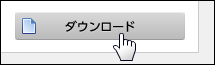
1・「ダウンロード」ボタンをクリックして、タブ区切りのテキストファイルをダウンロード保存します。
(機能や対象件数によってはダウンロードに時間がかかる場合があります。)
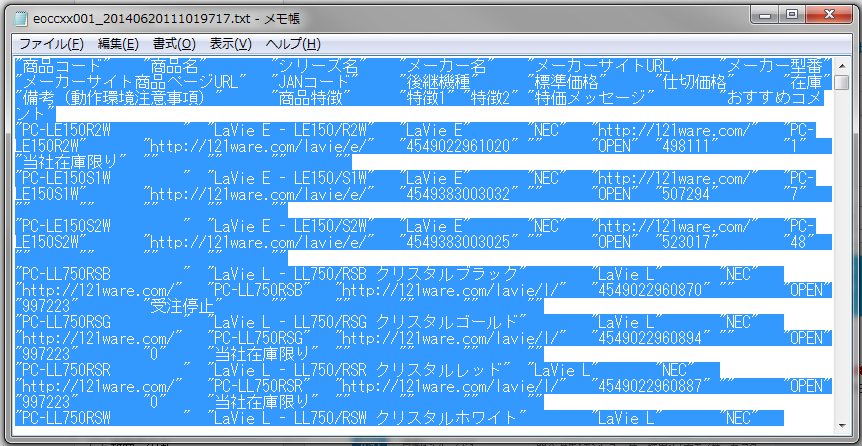
2・ダウンロードしたテキストファイルを、メモ帳などのテキストエディタで開きます。
全て選択(Ctrl+A)をしてから、コピー(Ctrl+C)を行います。
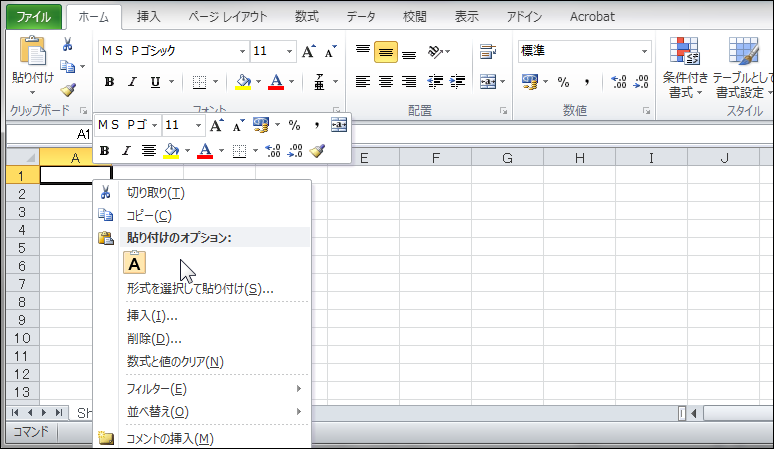
3・エクセルで貼り付けをする場所を選択したら、貼り付け(Ctrl+V)を行います。
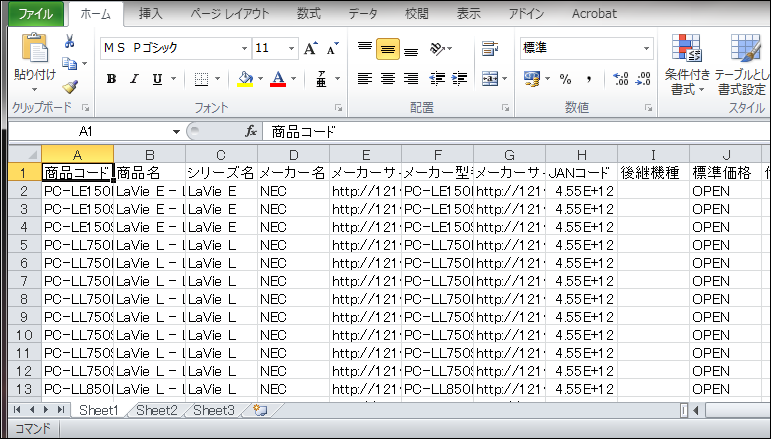
4・エクセルに貼り付けができたら、表示にズレなどの問題がないことを確認します。
エクセルで編集・加工した後は、任意のファイル形式で保存してください。
(iDATEN(韋駄天)でのアップロード・インポートに使用する場合は、「テキスト(タブ区切り)(*.txt)」形式で保存してください)
方法2(推奨) ダウンロードデータを、Excelの「外部データの取り込み」から開く
※数字の0から始まる文字列が含まれるデータを開く場合は、方法1よりもこの方法2の開き方を推奨します。
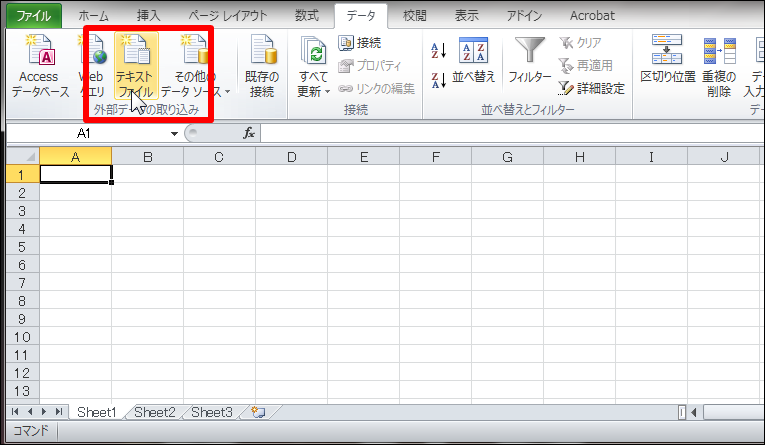
1・エクセルのデータのタブを選択してから、外部データの取り込みの「テキストファイル」アイコンをクリックします。

2・テキストファイルのインポートダイアログが表示されます。
事前にダウンロードしたテキストファイルを選択して、「インポート」ボタンをクリックします。
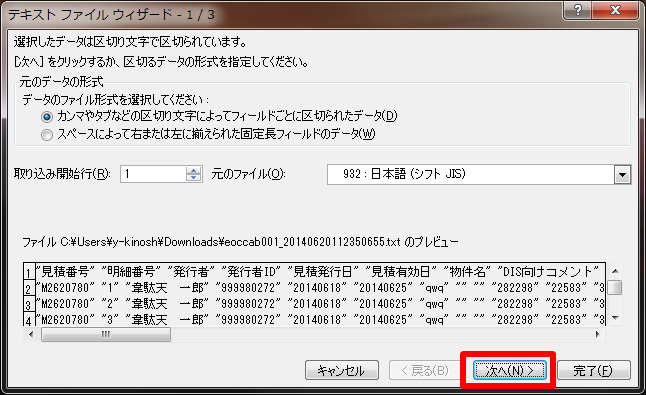
3・テキストファイルウィザードが表示されます。
元のデータの形式は「カンマやタブなどの区切り文字によってフィールドごとに区切られたデータ」を選択します。
「次へ」ボタンをクリックします。
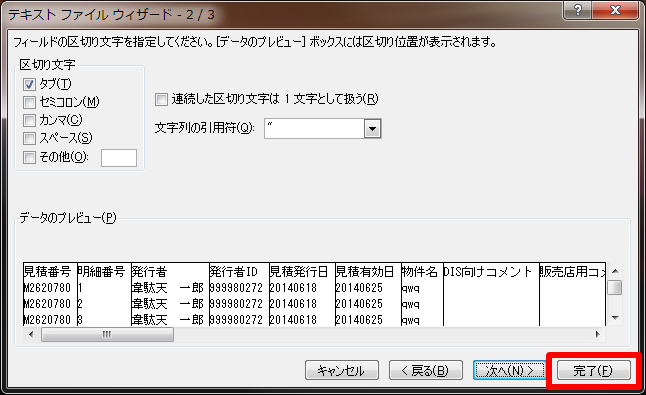
4・区切り文字の指定は「タブ」にチェックを付けます。
文字列の引用符は「"」(ダブルコーテーション)を選択します。
データのプレビューで区切りや表示が正しいことを確認したら、「完了」ボタンをクリックします。
※0から始まる文字列で、最初の0の欠落が生じた場合は、列のデータ形式を標準から文字列に変更してください。
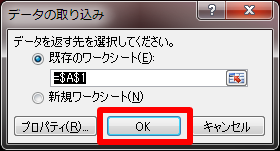
5・データの取り込みダイアログが表示されるので、「OK」ボタンをクリックします。
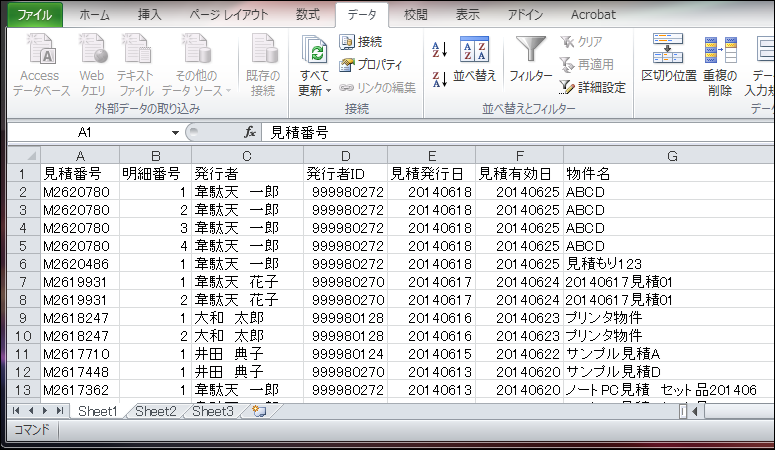
6・エクセルに取り込みができたら、表示にズレなどの問題がないことを確認します。
エクセルで編集・加工した後は、任意のファイル形式で保存して利用してください。
(iDATEN(韋駄天)でのアップロード・インポートに使用する場合は、「テキスト(タブ区切り)(*.txt)」形式で保存してください)
2013/04/23作成
2021/09/01更新
